お名前.com に登録されているドメイン名を接続するには、次の手順に従います。
1. に行きます 名前のウェブサイト そして右上のログインボタンをクリックします。 ユーザー名とパスワードを入力して、アカウントにサインインします。
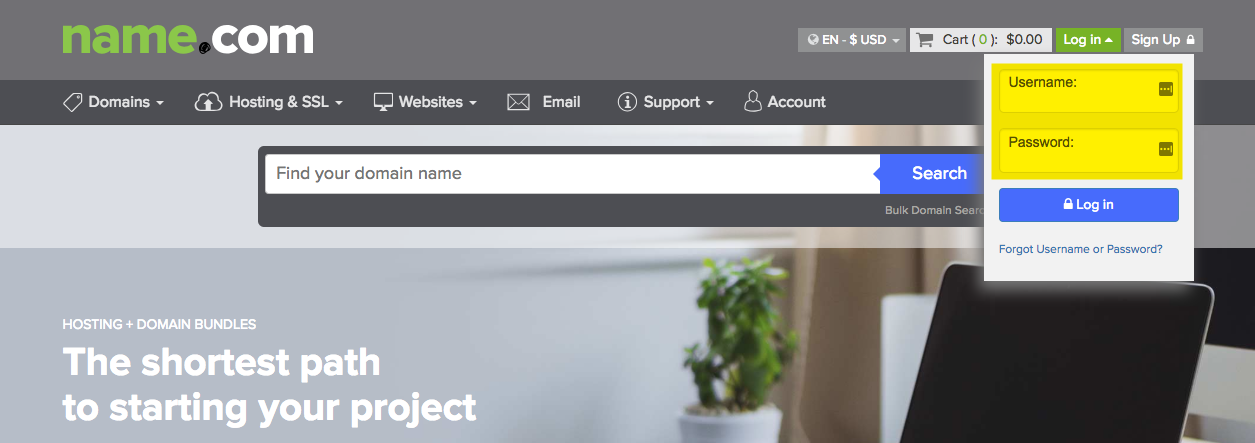
2。 に行く DNSレコード . ここにすべての DNS レコードが表示されます。 www CNAME レコードを作成する必要があります。
入力します CNAME (タイプとして)、 WWW (ホストとして)、 domains.pixpa.com (答えとして)、 300 (TTLとして)、をクリックします レコードを追加 タブには何も表示されないことに注意してください。
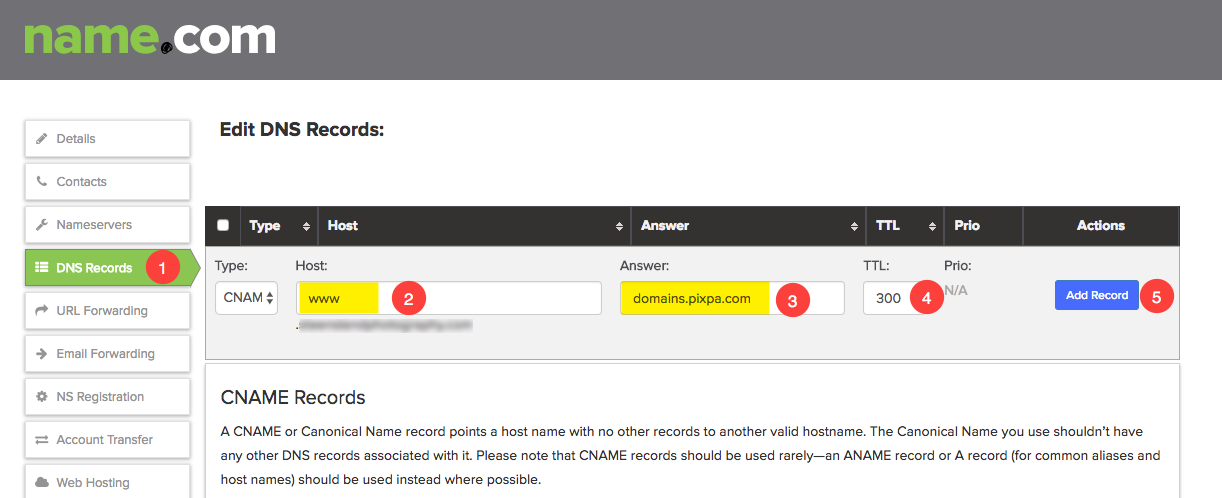
3. 次に、ドメイン リダイレクトを追加する必要があります。 クリックしてください URL転送 タブを開き、ドメイン名のドメイン リダイレクトを作成します。
例: ドメイン名が「amrishmugal.in」の場合は、「http://www.amrishmudgal.in」の に転送 以下に示すようにフィールド。
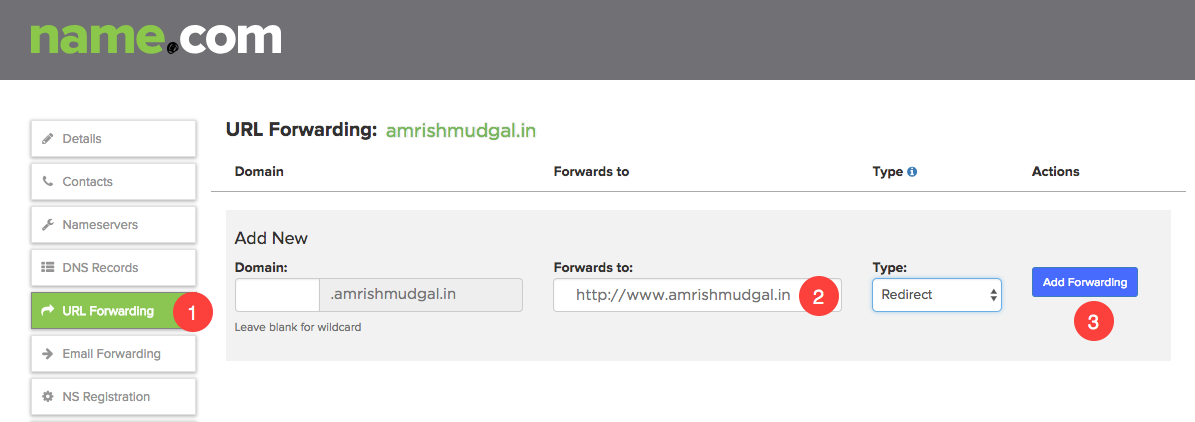
次に、Studio で Go Live リクエストを行います
上記の手順を完了したら、送信できます。 稼働する 今すぐリクエストしてください。
- ピクスパに行く ダッシュボード.
- 「ドメイン」を検索し、最初の検索結果をクリックします。

に到達します。 サイトドメイン名 ページで見やすくするために変数を解析したりすることができます。
でドメイン名を入力してください 「http://www」 プレフィックスとして http://www.amrishmudgal.in で ドメイン名を接続する 下の画像に示すようにセクション。
ここで、ドメイン名の amrishmudgal.in は、このヘルプ記事の例です。 ドメイン名に置き換えるように依頼してください。

プロセスの任意の時点でサポートが必要な場合は、メールでお問い合わせください。 support@pixpa.com.
